IE浏览器怎么设置迅雷为默认下载
发布时间:2017-06-18 18:10
如果你的IE浏览器为默认下载,可能中途会死机或没电,那么IE浏览器怎么设置迅雷为默认下载呢?下面是小编给大家整理的一些有关IE浏览器设置迅雷为默认下载的方法,希望对大家有帮助!
IE浏览器设置迅雷为默认下载的方法
首先我们打开IE浏览器,点击右上角的齿轮工具
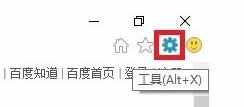
在弹出的下拉菜单中,我们点击管理加载项功能
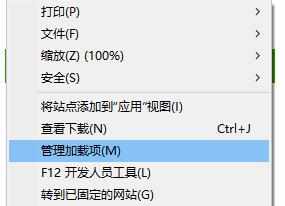
在弹出的框中,我们将迅雷下载支持和下载支持组件都启用

我们打开迅雷,看一下如何进进行配置
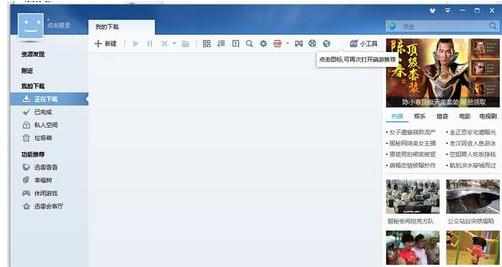
点进迅雷功能区的齿轮图标,进入系统配置,如下图所示
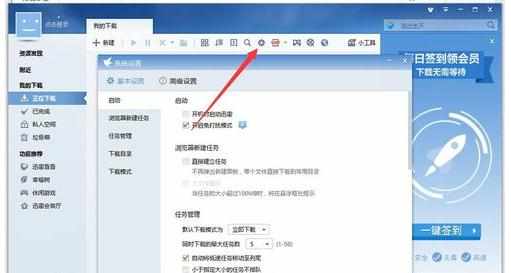
我们选择高级设置,点击左边的更多设置,监视对象,在选择右边的“点击修复浏览器关联”。
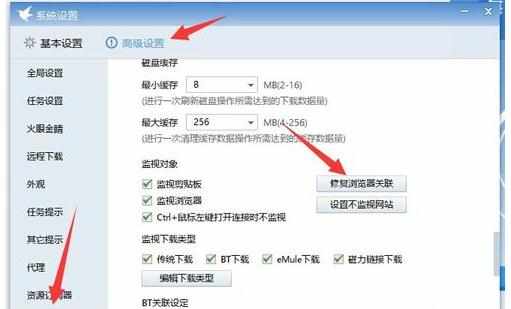
END

IE浏览器怎么设置迅雷为默认下载的评论条评论